Baixe a câmera do Google para Samsung Galaxy A71
Dicas E Truques Do Android / / August 05, 2021
O Samsung Galaxy A71 foi lançado recentemente com especificações de hardware de gama média superior, como chipset Snapdragon 730, 6GB / 8GB de RAM, 128GB de armazenamento interno, câmeras traseiras quádruplas de 64MP e muito mais. Agora, falando em câmeras, o aparelho oferece tantos recursos úteis e melhor qualidade de imagem. Ainda assim, em comparação com a Câmera do Google, há algo faltando por trás. Agora, se você também sente isso, pode baixar a Câmera do Google para o dispositivo Samsung Galaxy A71 neste artigo.
Atualmente, Câmera do Google (GCam) é um dos melhores aplicativos de câmera de terceiros para dispositivos Android não-Pixel. Considerando que os dispositivos da série Google Pixel já vêm com o aplicativo Câmera do Google em estoque. Portanto, você pode compreender o poder do aplicativo GCam mesmo se o seu dispositivo tiver uma única câmera ou lente de câmera inferior. Antes de passar para os recursos, vale mencionar que o modo Visão noturna e o modo HDR + são alguns dos melhores recursos do aplicativo Câmera do Google.
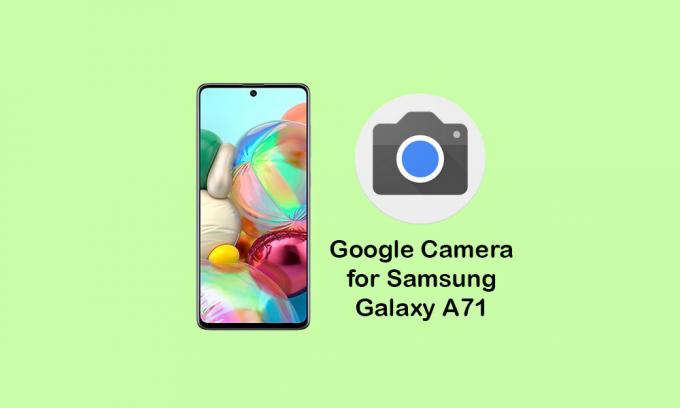
Índice
- 1 Detalhes da câmera Samsung Galaxy A71
-
2 Recursos da câmera do Google (GCam 7.0)
- 2.1 Link para Download:
- 2.2 Etapas para instalar a câmera do Google para Samsung Galaxy A71
- 2.3 Configurações recomendadas:
Detalhes da câmera Samsung Galaxy A71
O aparelho possui uma configuração de câmera traseira quádrupla que inclui uma lente primária de 64MP (grande angular, f / 1.8) com sensor Samsung Bright S5KGW1. Enquanto, a lente secundária de 12 MP (ultra amplo, f / 2.2) + 5 MP (macro, f / 2.4) + 5 MP (sensor de profundidade, f / 2.2) está disponível com flash LED, HDR, Panorama, modo PDAF, etc. As câmeras traseiras podem gravar vídeos de 2160p @ 30fps, 1080p @ 30/60 / 240fps, 1080p @ 960fps com suporte a giro-EIS.
Enquanto a frente apresenta um disparador de selfies de 32 MP (amplo, f / 2.2) que oferece HDR, modo AI Portrait, etc. Ele pode gravar vídeos de até 1080p a 30fps.
Recursos da câmera do Google (GCam 7.0)
Se você é um amante da fotografia móvel, você deve saber sobre o aplicativo GCam. Mas se você não sabe, o aplicativo Câmera do Google oferece muitos recursos úteis, como o modo Retrato, AR Adesivos, sugestão do Google Lens, PhotoSphere, Desfoque de lente, Visão noturna, HDR + aprimorado, suporte para imagem RAW e Mais. Todos esses recursos também podem ser encontrados em outros aplicativos de câmera de estoque, mas eles não podem ser tão eficazes quando se trata de desempenho.
O aplicativo Câmera do Google simplesmente oferece a melhor qualidade de imagem e vídeo da classe, mesmo em condições de baixa iluminação. O modo retrato, nível de saturação, nível de brilho, exposição, faixa dinâmica, efeito de desfoque de fundo com boa detecção de bordas, etc, são mantidos de forma adequada nas imagens tiradas do aplicativo GCam. Desde o primeiro uso, você pode começar a notar a diferença.
Como o Samsung Galaxy A71 já vem habilitado para Camera2 API e HAL3 pronto para uso, você não precisa fazer nada. Basta baixar o arquivo APK e instalá-lo para começar a usar o aplicativo GCam.
Link para Download:
- PMGC_7.0.009.apk [Recomendado]
- GCam_6.2.030.apk
Etapas para instalar a câmera do Google para Samsung Galaxy A71
- Baixe o arquivo APK GCam em seu dispositivo a partir do link acima.
- Toque no arquivo APK> Pode ser solicitado que você habilite a opção Fontes desconhecidas primeiro.
- Vá para as Configurações do dispositivo> Segurança ou Privacidade> Configurações adicionais.
- Assim que as fontes desconhecidas estiverem habilitadas, toque no botão Instalar.
- Agora, abra o aplicativo Câmera do Google e conceda algumas das permissões.
- É isso aí. Você Terminou.
Se você quiser um resultado melhor, pode ajustar as configurações recomendadas no aplicativo GCam mencionado abaixo.
Configurações recomendadas:
Para PMGC_7.0.009.apk
- Abra o aplicativo Câmera do Google -> Configurações -> Avançado.
- Agora, ative o Google Fotos, controle RAW + JPEG, retoque de rosto, brilho máximo, rastreamento de foco.
- Em seguida, volte para as configurações da câmera principal -> Habilitar Estabilização de Vídeo.
- Ative o modo HDR + aprimorado também.
Esperamos que você tenha achado este artigo útil para o seu Samsung Galaxy A71. Se você tiver alguma dúvida, deixe-nos saber nos comentários abaixo.
Subodh adora escrever conteúdo, seja ele relacionado à tecnologia ou outro. Depois de escrever no blog de tecnologia por um ano, ele se apaixonou por isso. Ele adora jogar e ouvir música. Além de blogar, ele é viciante em versões de jogos para PC e vazamentos de smartphones.



